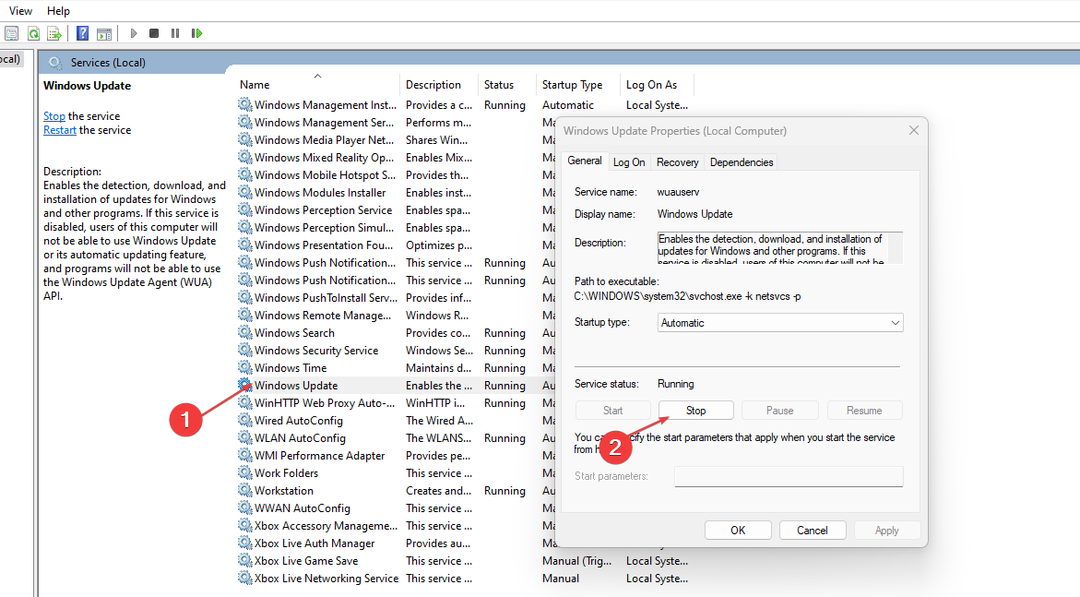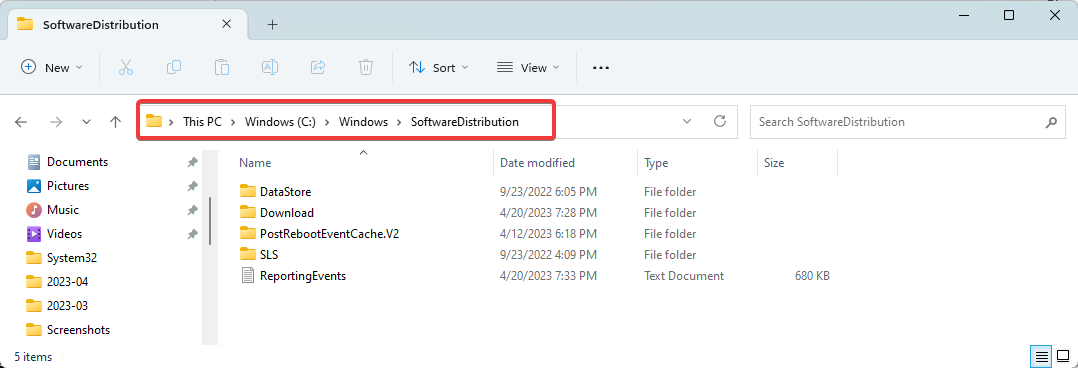Ejecute el solucionador de problemas de actualización para corregir este código de error
- El error de actualización de Windows 0x80245004 es un error aleatorio que aparece por varios motivos.
- Debería intentar reparar los archivos del sistema corruptos o faltantes en su PC.
- De lo contrario, debe verificar con una herramienta antivirus si su PC está infectada con un virus y eliminarlo.

XINSTALAR HACIENDO CLIC EN EL ARCHIVO DE DESCARGA
- Descarga Fortect e instálalo en tu computadora
- Inicie el proceso de escaneo de la herramienta. para buscar archivos corruptos que son la fuente de los problemas.
- Haga clic derecho en Iniciar reparación para resolver problemas de seguridad y rendimiento con su computadora.
- Fortect ha sido descargado por 0 lectores este mes.
Al usar el sistema operativo Windows, encontrará diferentes errores de actualización de Windows en tu computadora Estos errores de actualización de Windows son bastante genéricos y arrojan un código de error como 0x80245004. Debe solucionar los problemas usted mismo para corregir los errores de actualización de Windows.
En esta guía, hemos compilado una lista de soluciones para ayudarlo a resolver el error de actualización de Windows 0x80245004 en su PC. Este error podría aparecer en PC con Windows 11 y Windows 10. Por lo tanto, puede aplicar las soluciones en ambos sistemas operativos. Entremos directamente en ello.
¿Por qué recibo un error de actualización 0x80245004?
Al igual que cualquier otro error de actualización de Windows, puede haber razones similares o diferentes que podrían desencadenar el error de actualización de Windows 0x80245004 en su PC. Algunos de ellos se enumeran a continuación:
- Corrupción de archivos del sistema: Archivos corruptos del sistema puede crear múltiples problemas en su PC, uno de los cuales es el error de actualización de Windows.
- El servicio de actualización es problemático: Lo más probable es que el El servicio de actualización de Windows en sí mismo es problemático y causando tales problemas.
- Infección por virus o malware: Su PC puede estar infectada con virus o malware, por lo que no puede instalar la última actualización.
- El servicio de actualización de Windows no se está ejecutando: Un problema con el servicio de actualización de Windows podría dar lugar a problemas de actualización.
- No hay suficiente espacio de almacenamiento: La actualización no se instala porque es probable que no hay suficiente espacio de almacenamiento en tu computadora
Echemos un vistazo a las soluciones que lo ayudarán a resolver el error de actualización de Windows 0x80245004.
¿Cómo puedo solucionar el error de actualización 0x80245004?
- ¿Por qué recibo un error de actualización 0x80245004?
- ¿Cómo puedo solucionar el error de actualización 0x80245004?
- 1. Ejecute el solucionador de problemas de actualización de Windows
- 2. Arreglar archivos corruptos del sistema
- 3. Cambiar el nombre de la carpeta SoftwareDistribution y catroot2
- 4. Reiniciar servicios importantes
- 5. Realizar un análisis de virus
1. Ejecute el solucionador de problemas de actualización de Windows
- presione el Ganar + I llaves para abrir Ajustes.
- Hacer clic Solucionar problemas.

- Seleccionar Otros solucionadores de problemas.

- Haga clic en Correr al lado de actualizacion de Windows opción.

- Se iniciará el solucionador de problemas detectando los problemas.
- Aplicar las correcciones solicitadas.
- Reanudar tu computador.
Si encuentra algún problema relacionado con la actualización de Windows, debe ejecutar el solucionador de problemas de actualización de Windows. Esto lo ayudará a resolver todos los problemas subyacentes con el servicio de actualización de Windows y también podría ayudarlo a corregir el error de actualización 0x80245004.
2. Arreglar archivos corruptos del sistema
- presione el Ganar llave para abrir la Comenzar menú.
- Correr Símbolo del sistema como administrador.

- Escriba el siguiente comando y presione Ingresar.
sfc /escanear ahora
- Espere a que SFC Scan complete el proceso.
- Escriba los siguientes comandos y presione Ingresar después de cada uno.
Dism /En línea /Imagen de limpieza /CheckHealthDism /En línea /Imagen de limpieza /ScanHealthDism /En línea /Limpieza-Imagen /RestoreHealth - Reanudar tu computador.
Puede reparar los archivos corruptos del sistema en su PC ejecutando los dos comandos anteriores. Sin embargo, es posible que esto no funcione siempre, y para eso, es posible que necesite la ayuda de una herramienta dedicada.
Le sugerimos que tome la ayuda de Fortect. Con esta herramienta automática, puede reparar errores y fallas de Windows, resolver errores de BSoD o incluso detectar malware en su PC.
⇒ Obtener Fortect
3. Cambiar el nombre de la carpeta SoftwareDistribution y catroot2
- Abre el Comenzar menú presionando el botón Ganar llave.
- Abierto Símbolo del sistema como administrador.

- Escriba el siguiente comando y presione Ingresar después de cada uno.
ren %systemroot%\SoftwareDistribution SoftwareDistribution.oldren %systemroot%\system32\catroot2 catroot2.old - Reanudar tu computador.
- Intenta actualizar tu PC.
Al ejecutar los dos comandos anteriores, está cambiando el nombre de las carpetas SoftwareDistribution y catroot2.
Estas son las carpetas que utiliza Windows Update para almacenar archivos de actualización temporales. Lo más probable es que estos archivos temporales antiguos estén en conflicto con los archivos de actualización más recientes y no le permitan instalar la actualización.
Simplemente cambie el nombre de estas carpetas para que la actualización de Windows piense que faltan estas carpetas, y creará otras nuevas y las reemplazará.
- Solución: la actualización de Windows falló con el error 0x4005 (16389)
- No se encontró MSVCP140_1.dll: 6 formas de corregir este error
- Fsulgk.sys BSoD: 5 formas de solucionarlo en Windows 10 y 11
- Gds32.dll no se pudo cargar o falta: 3 formas de solucionarlo
4. Reiniciar servicios importantes
- Abre el Comenzar menú presionando el botón Ganar llave.
- Abierto Símbolo del sistema como administrador.

- Escriba los siguientes comandos y presione Ingresar después de cada.
bits de parada de redparada neta wuauservparada neta appidsvcinicio neto cryptsvc - Ahora escriba los siguientes comandos para iniciar los servicios y presione Ingresar.
bits de inicio netoinicio neto wuauservappidsvc de inicio netoinicio neto cryptsvc - Reanudar tu computador.
5. Realizar un análisis de virus
- presione el Ganar llave para abrir la Comenzar menú.
- Seleccionar Seguridad de Windows.

- Hacer clic Protección contra virus y amenazas.

- Hacer clic Análisis rápido.

- Deja el escaneo completo.
- Aplica el correcciones solicitadas para eliminar el malware.
- También puede hacer clic en Opciones de escaneo y seleccione Análisis completo para un escaneo profundo.

- Reanudar tu computador.
Si hay virus o malware en su PC, su PC se comportará mal y causará múltiples problemas, incluido el error de actualización de Windows 0x80245004. Sin embargo, no puede confiar mucho en la seguridad de Windows, ya que no puede eliminar los virus pegajosos.
Para ello, puede consultar nuestra guía, que enumera algunos de los mejores programas antivirus para proteger su PC de malware.
Eso es todo de nosotros en esta guía. Para los usuarios que obtienen el error de actualización 0x8007001e, puede solucionar este problema fácilmente aplicando las soluciones a continuación.
Si tu La PC funciona lentamente después de instalar una actualización, le sugerimos que consulte nuestra guía, que explica algunos pasos sencillos para aumentar la velocidad de su PC después de instalar una actualización.
No dude en informarnos en los comentarios a continuación cuál de las soluciones anteriores resolvió el problema del error de actualización de Windows 0x80245004 para usted.
¿Sigues experimentando problemas?
PATROCINADO
Si las sugerencias anteriores no han resuelto su problema, su computadora puede experimentar problemas de Windows más graves. Sugerimos elegir una solución todo en uno como Fortalecer para solucionar problemas de manera eficiente. Después de la instalación, simplemente haga clic en el Ver y arreglar botón y luego presione Iniciar reparación.